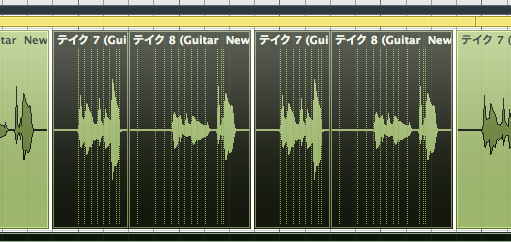イベント範囲を簡単に再生/ループする Cubase 使い方
TAG:
便利操作・作業効率化必ず習得したい便利な操作
DTM作業の中で最もよく使用するのが、
部分的な再生/ループです。
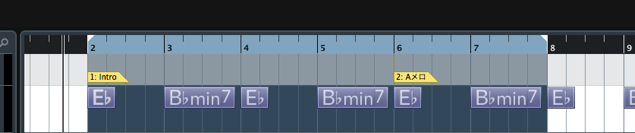
↑ 通常の「ループ」はルーラーをドラッグして設定しますが、この操作は少し面倒です。
ここでオススメしたいのが
イベント範囲に再生/ループ範囲を合わせるショートカットです。
これにより作業効率が格段に上がります。
解説動画
Cubase イベント範囲の再生/ループ適用方法
操作は極めてシンプルです。
↑ 再生/ループしたいイベントを選択し
- Cubase 7以前
Mac、Windows 共通 :「Shift + G」 - Cubase 7以上
Mac : Option + P
Windows : Alt + P
を押します。
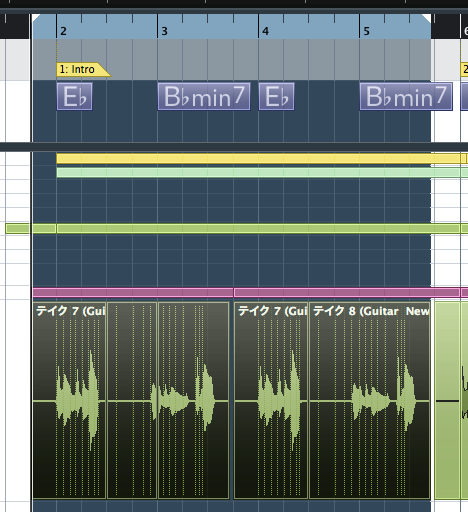
↑ イベントに合わせたループ範囲が設定され自動再生されます。
応用技
上記の操作はイベント単位での設定ですが、
イベントに捕われない再生/ループ選択も可能です。

メニューから「範囲選択ツール」を選択します。
再生/ループしたい箇所を自由に設定し、上記コマンドを押します。
選択範囲とループ範囲がリンクし、再生が始まります。
このような記事も読まれています

ループレコーディングからベストテイクを作成
ループレコーディングにより録音されたトラックを全て保存し、レコーディング後に良い部分のみを選出し組み合わせることができます。

ショートカットカスタマイズ
「ショートカット」は操作コマンドを瞬時に実行することができ、作業効率化に大きく貢献します。ここではこのショートカットをカスタマイズする方法を解説していきます。

ループレコーディングからベストテイクを作成
ループレコーディングにより録音されたトラックを全て保存し、レコーディング後に良い部分のみを選出し組み合わせることができます。
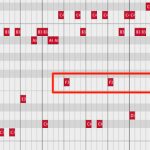
選択範囲を反転させ作業効率を大幅向上
選択の反転を上手く使用すると、今まで行っていた作業を更に効率化することができます。